Seguimos analizando en profundidad iOS 16, el sistema operativo móvil de la compañía de Cupertino que llegará oficialmente a los usuarios a finales de este año 2022 y que en Actualidad iPhone ya estamos probando para poder traerte en primicia todas estas novedades que no te quieres perder.
Descubre con nosotros las 11 funciones secretas de iOS 16 que no vas a querer perderte. Te harán la vida más fácil además de ayudarte a sacarle todo el partido a tu dispositivo. Aprovechamos para recordarte que la mayoría de funciones presentes en iOS 16 estarán disponibles también en iPadOS 16, por lo que tanto el iPhone como el iPad son dos dispositivos con nuevas capacidades.
Debes tener en cuenta que al momento de realizar este artículo y el vídeo que lo acompaña, tenemos instalada la Beta 2 de iOS 16, por lo que si algunas de estas funcionalidades no están presentes en tu dispositivo, deberás dirigirte a Ajustes > General > Actualización de software y comprobar si te encuentras en la última versión disponible de iOS 16 Beta.
Nueva ubicación del botón de cámara
La cámara siempre ha tenido una ubicación primordial dentro de la Pantalla de Bloqueo, sin embargo, para muchos usuarios se puede hacer relativamente incómodo que Apple se empeñe en acercar el icono demasiado a la esquina inferior derecha de la pantalla.
Es por ello que ahora con la llegada de iOS 16 parece haberse reubicado dicho icono, al menos ligeramente, para acercar más al centro la ubicación del botón de la cámara. Esto supondrá una ventaja para muchos usuarios y sin duda no hay punto negativo para recibir las quejas de absolutamente nadie.
Ajustes de los fondos personalizados
Una de las funcionalidades más interesantes de iOS 16 es precisamente la de ajustar y personalizar nuevos fondos de pantalla. Sin embargo, algunos de los atajos o accesos rápidos se pueden hacer un poco complejos para un buen puñado de usuarios.
Cuando abrimos el menú de personalización de fondos, si hacemos una pulsación prolongada en el fondo que queremos escoger, se nos abrirá un menú que nos permitirá eliminar el fondo personalizado de forma fácil y rápida, una funcionalidad que igual parece un poco escondida. Otra opción para eliminar los fondos de pantalla será deslizando desde abajo hacia arriba fácilmente.
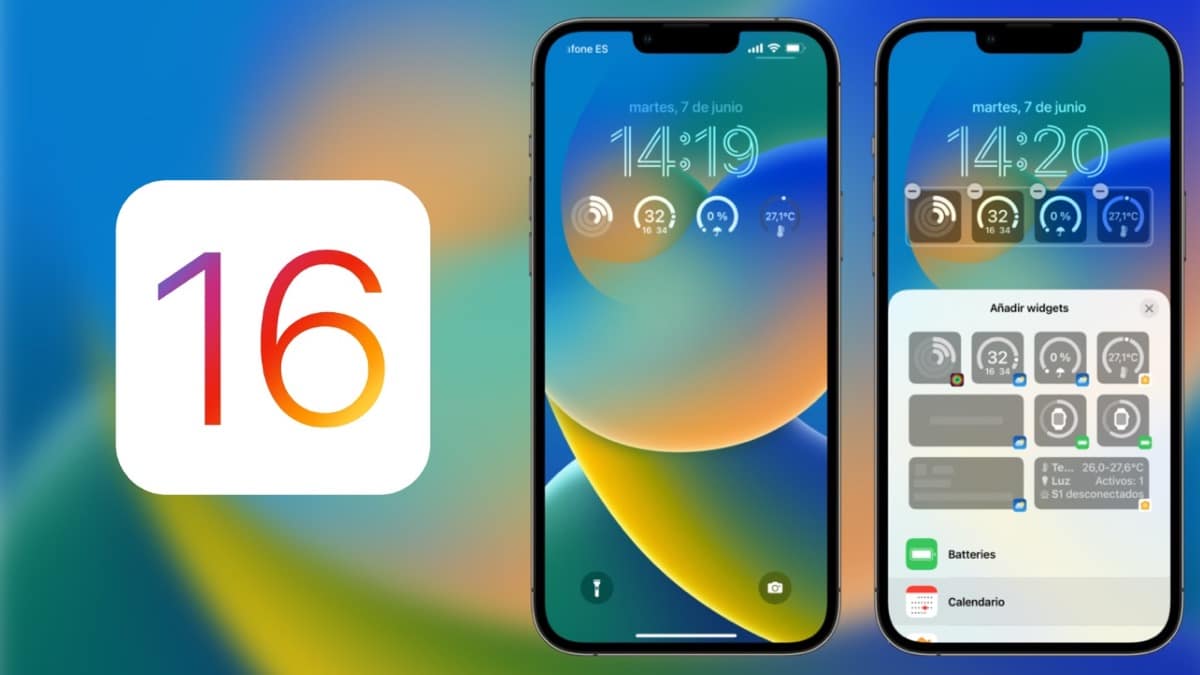
Lo mismo sucede con el hecho de que si nos dirigimos a Ajustes > Fondos de pantalla nos aparece un botón que hace referencia a la función de ajustar estos fondos personalizados, en los que podremos ver una previsualización o cambiarlos rápidamente sin necesidad de invocar el editor de fondos de pantalla que tenemos en la Pantalla de Bloqueo.
Del mismo modo, con la llegada de las nuevas Betas de iOS 16 ahora tenemos dos nuevos filtros para los fondos de pantalla, estos son Duotono y Color Wash, que añadirán filtros con tonos envejecidos y tradicionales para los fondos de pantalla. No obstante, esta es una función que la inmensa mayoría de usuarios no utilizará, ya que preferirán sus propias ediciones o las que provee el editor fotográfico integrado en la aplicación Fotos de iOS.
Copias de seguridad y notas rápidas
Si nos dirijimos a Ajustes > iCloud > Copia de seguridad, ahora nos va a aparecer la opción de realizar copias de seguridad incluso si no estamos conectados a una red WiFi, es decir, realizar estas copias de seguridad directamente sobre la red de datos móviles de nuestro dispositivo.
Como venía siendo habitual, estas copias de seguridad se realizarán únicamente en horario nocturno y siempre que el iPhone esté conectado a un cargador, por lo que no debería suponer un problema importante a nivel de consumo y rendimiento.
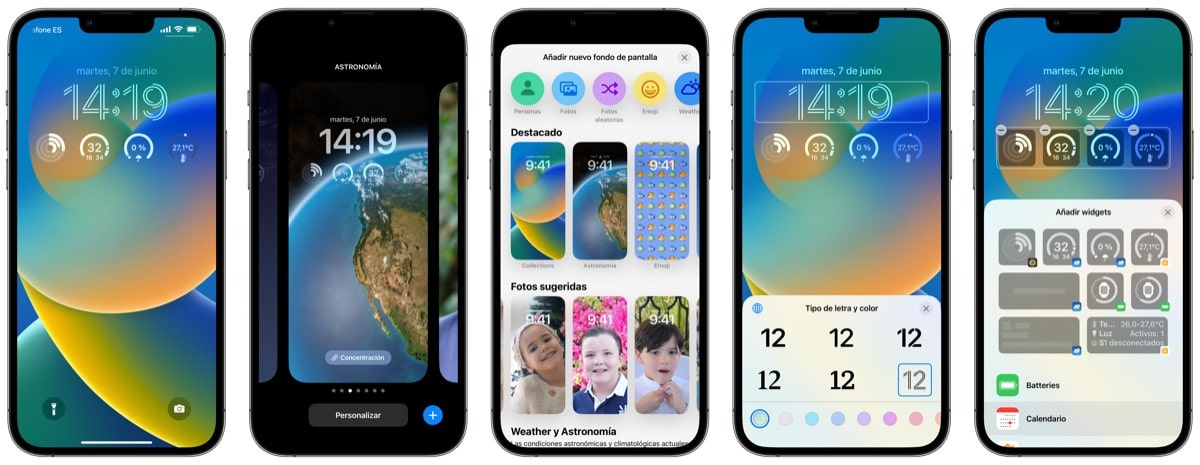
Además, ahora cuando realizamos una captura de pantalla y pulsamos en el botón de opciones que aparece en la pantalla, o en su defecto en el botón «OK» para realizar un guardado de la misma, nos va a dar la opción de crear una nota rápida con dicha captura de pantalla. Una función interesante para mejorar nuestra productividad o simplemente aliviar de capturas de pantalla nuestra galería. Además, también nos va a brindar la posibilidad de almacenar dicha captura de pantalla en la aplicación Archivos.
Otras novedades de iOS 16
- Cuando utilizamos varias tarjetas SIM o eSIM en nuestro dispositivo, se nos permitirá filtrar los mensajes recibidos en la aplicación nativa en función de la línea móvil en la que los hayamos recibido.
- Ahora cuando editamos un mensaje, si el destinatario no está ejecutando una versión de iOS 16 o posterior, la aplicación reenviará el mismo informando al receptor de que el mensaje ha sido editado.
- Cuando nos aparece un indicador de privacidad, si pulsamos sobre el botón, se nos dirigirá a una pequeña pestaña en la que podremos ver exactamente qué aplicación es la que ha utilizado los ajustes de privacidad y por supuesto, qué sensores han sido empleados en cada momento.
- Cuando editamos una fotografía en la aplicación Fotos, si pulsamos en el botón (…) de la esquina superior derecha vamos a poder copiar los ajustes de edición. Posteriormente, si nos dirigimos a otra fotografía, vamos a poder pegar esos ajustes de edición fotográfica para no tener que editar las fotografías una a una si requieren ajustes muy parecidos.
- La aplicación Cartera incluye un nuevo sistema de seguimiento de pedidos si hemos pagado con Apple Pay y el proveedor cuenta con la API necesaria.
Estas son algunas de las novedades más recónditas de iOS 16. Si quieres instalar iOS 16 lo primero que vamos a hacer es instalar el Perfil Beta de iOS 16, algo que realizaremos rápidamente entrando en una web de descarga de perfiles como Beta Profiles, la cual nos proveerá de la primera y única herramienta que necesitaremos, que es el perfil de desarrollador de iOS. Entraremos, pulsaremos iOS 16 y procederemos a la descarga.
Una vez descargada tendremos que dirigirnos a la sección de Ajustes para seleccionar el perfil descargado, autorizar su instalación introduciendo el código de bloqueo de nuestro iPhone y por último aceptar el reinicio del iPhone.
Una vez que ya hayamos reiniciado el iPhone simplemente deberemos dirigirnos a Ajustes > General > Actualización de Software y entonces veremos como una actualización normal, la de iOS 16.
